音樂不能脫離我們周圍發生的一切。 我們都喜歡用感傷的、柔和的或時髦的東西來放縱我們的耳朵。 然而,在某些情況下,您無法在手機上播放歌曲,因為它保存在 ISO 文件中。
當然,如果你想要無壓力的播放,你需要 從 ISO 中提取歌曲. 要做到這一點,您需要一個出色的工具來幫助您。 好東西,本指南將深入探討以 1、2 和 3 最快的速度提取珍貴歌曲的最佳方法。
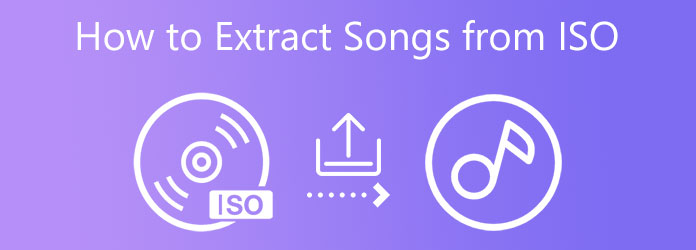
出於某些充分的原因,很多人使用藍光光盤,因為它可以保存許多高清質量的文件。 如果您的歌曲是視頻錄製的,並且您需要提取保存在藍光 ISO 上的內容,那麼您將擁有最好的: Blu-ray Ripper. 這個功能強大的程序具有功能特性,並支持 1080 和 4K 分辨率的視頻。 不僅如此,它還支持浴缸轉換和視頻編輯工具包,以確保您的素材或音頻剪輯具有最佳質量。
優點:
缺點:
事實上,有很多方法可以從 ISO 文件中提取歌曲,最好的方法是您可以參考下面的方法。
安裝最好的 ISO 到 MP3 轉換器
首先點擊 免費下載 下面的按鈕將程序保存在您的設備上。 然後,雙擊該文件並按照安裝過程進行操作。
上傳ISO文件進行解壓
現在,通過選擇 更多 界面中心的圖標。 然後,打 完整標題列表 查看要轉換為 MP3 的所有文件。

將 ISO 設置為 MP3
當文件已經加載到程序上時,您可以單獨勾選 X 圖標以省略您不想複製的文件。 之後,下拉 全部撕去 標籤,轉到 音頻 部分,然後選擇 MP3 > 高品質.

將ISO轉換為MP4
現在,您應該將所有文件設置為格式狀態的 MP3。 最後,點擊 全部翻錄 界面底部的按鈕開始轉換。

我們最好的 ISO 到 MP3 轉換器旁邊是 Video Converter Ultimate. 顧名思義,它的主要活動是轉換文件,但它不止於此。 當您想從任何 DVD 翻錄文件時,此程序是一個有用的工具。 Video Converter Ultimate 具有豐富的功能,即使您只是初學者,也可以輕鬆進行轉換。 從圖形用戶界面開始,您將享受它的藍色、橙色和白色組合。 另外,它可以將視頻轉換為高達 8k 的分辨率,這是一個很好的選擇。 至於系統要求,Video Converter Ultimate 與 Windows 和 Mac OS 高度兼容。
優點:
缺點:
繼續前進,這是您可以使用該程序將 ISO 轉換為 MP3 的快速簡便的方法。
在您的設備上安裝 Video Converter Ultimate
開始點擊 免費下載 下面的按鈕。 確保為您的操作系統選擇合適的。 然後,雙擊該程序,運行它,然後按照安裝過程進行操作。
上傳 ISO 文件進行解壓
現在,開始導入您的 ISO 文件。 為此,請點擊 更多 界面中心的圖標。 然後,您應該會看到您的計算機目錄將出現並選擇您的目標 ISO。
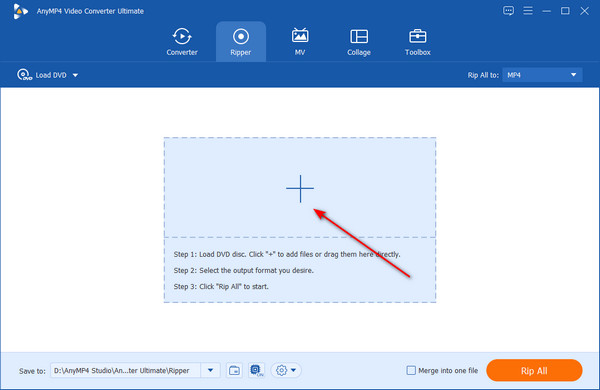
之後,選擇 完整標題列表 從對話框中。 這樣,您的所有視頻文件都將顯示在界面及其各自的縮略圖上。
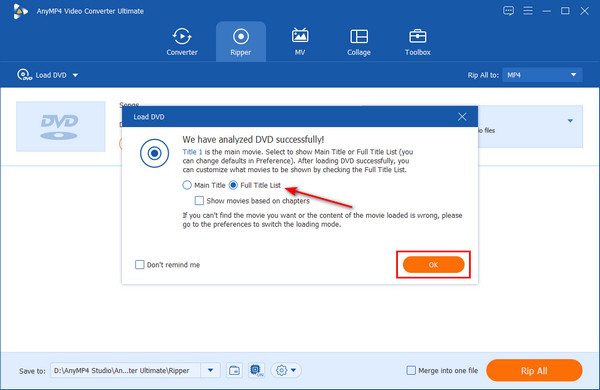
選擇MP3作為輸出格式
由於您的 ISO 文件是視頻格式,因此您必須將它們轉換為音頻文件,例如 MP3。 為此,請展開 翻錄到 標籤,然後轉到 音頻 部分。 然後選擇 MP3,它在列表中排在第一位。 最好選擇 高品質 以獲得令人滿意的輸出。
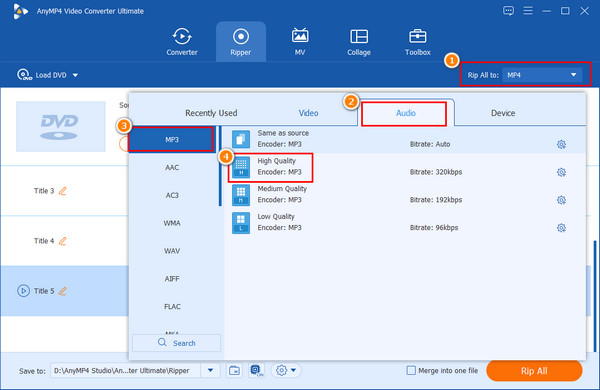
將ISO轉換為MP3
您可以通過查看程序界面左側的格式狀態來檢查您的所有文件是否都設置為 MP3。 此外,通過更改 儲存 盒子。 一切準備就緒後,點擊 全部翻錄 按鈕。
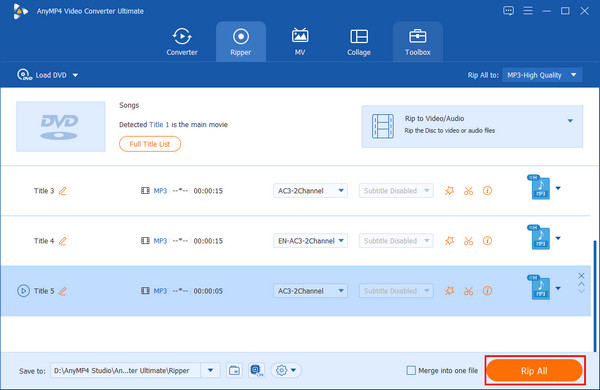
如果您需要將您的 ISO 文件提取為 MP3 歌曲,還有一個免費程序可以做到這一點。 對於這一部分,了解最好的免費 Blu-ray Ripper和免費 DVD 開膛手,以及如何順利轉換文件的快速教程。
藍光大師的免費 Blu-ray Ripper 最適合 Windows 設備。 該程序支持大多數流行的音頻格式,包括 MP3。 除此之外,您可以在不影響質量的情況下轉換藍光光盤,尤其是當您擁有 4k 和 1080p 視頻時。 最重要的是,即使這是一個免費程序,它也可以進行批量轉換,這主要是付費程序的一個功能。 要從 ISO 文件中提取歌曲,請參閱以下指南。
啟動程序後,通過單擊開始在程序上上傳您的 ISO 文件 裝入光盤 標籤。 然後選擇保存在硬盤上的 ISO 文件夾。
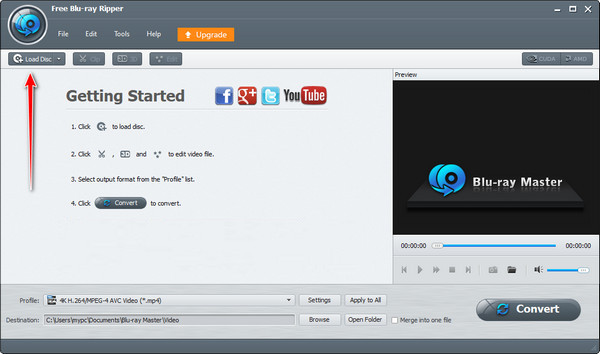
接下來,您必須單擊每個文件以設置輸出質量,在本例中為 MP3 格式。 為此,請單擊 格式選項卡 > 常規音頻 然後選擇 MP3.
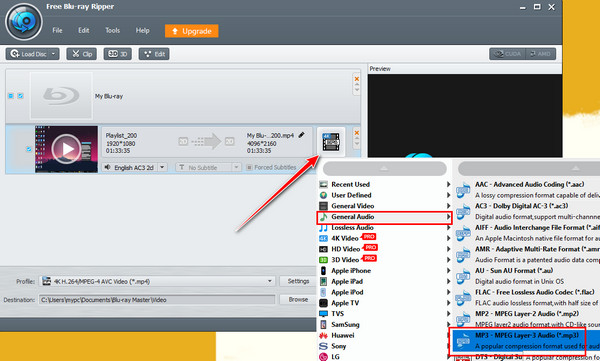
當你們都準備好後,點擊 轉 按鈕來評論過程。
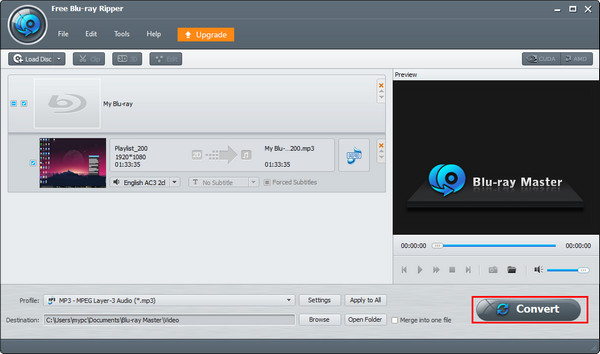
另一個用於提取 DVD ISO 的絕妙工具是 免費DVD Ripper. 該程序支持 200 多種音頻、視頻和特定設備格式。 還有一件事,您還可以在開始轉換之前配置輸出質量。 最後,由於 GPU 加速,這個程序的轉換速度從來都不是問題。
首先,通過單擊上傳您的 DVD ISO 裝入光盤 在程序的右上角。
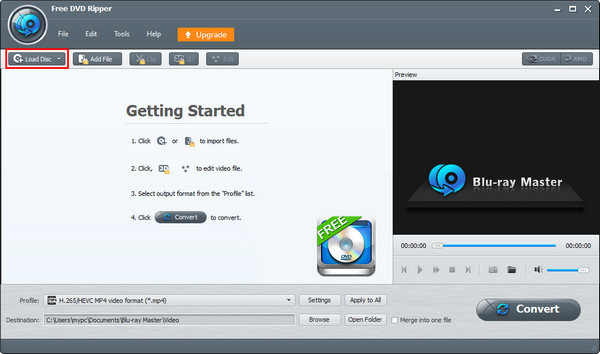
等待一分鐘,讓程序在界面上加載您的文件。 選擇 格式框 > 通用音頻 > MP3 設置輸出格式。

最後,點擊 轉 界面上的按鈕開始轉換。 完成後,您可以檢查輸出。

一張藍光光盤可以容納多少個文件?
通常,一張藍光光盤的存儲容量可能在 25-50 之間。 這就是為什麼它是保存高清電影的最佳選擇。 但是,您可以保存的文件數量取決於它們的大小。
從專輯中提取歌曲是否合法?
強烈建議只有您應該 翻錄 DVD 光盤 那完全是你的。 從材料中提取歌曲可能會導致法律制裁,主要是在版權保護它的情況下。
翻錄光盤時是否需要光驅?
肯定的,是的。 就像你需要掛載一張空白光盤一樣 將文件刻錄到 DVD,您還需要一個光驅,以便在翻錄光盤時將其保存在硬盤上。
雖然有一些工具可以幫助你 在線將 ISO 轉換為 MP3,這些工具中的大多數都包含廣告並支持有限的文件大小。 假設您想克服這些限制; 像上面提到的那些離線程序會讓你滿意。 如果您想要將 ISO 翻錄為 MP3 的最佳選擇,在 Blu-ray Ripper 和 Video Converter Ultimate 之間進行選擇是雙贏的。
更多閱讀
如何從 YouTube 在線剪切和合併歌曲? 如何在線免費修剪和加入歌曲? 從這篇文章中免費學習在線剪切和合併歌曲的簡單方法。
Windows和Mac OS可用的前20個免費MP4視頻播放器
MP4 播放器使您能夠在 Windows 或 Mac 機器上播放任何視頻格式的文件。 這是前 20 名免費 MP4 視頻播放器的列表。
適用於Windows / Mac / iPhone / Android的前9名音樂播放器
本文收集了適用於Windows,Mac,iPhone和Android的十大音樂播放器。 您可以根據需要選擇合適的一種。
MP4 和 MP3 是用於存儲媒體的兩種不同格式的數據存儲類型。 本文將告訴您有關差異的所有信息。